Här är ett par sätt att snabbt beräkna standardfel
- Standardfel låter dig förstå variationen mellan populationsmedelvärde och urvalsmedelvärde.
- Du kan använda den allmänna formelmetoden för att beräkna standardfelet.
- Annars kan du kolla in den andra metoden som är ganska enkel att beräkna standardfelet.

XINSTALLERA GENOM ATT KLICKA PÅ LADDA FILEN
Denna programvara kommer att reparera vanliga datorfel, skydda dig från filförlust, skadlig programvara, maskinvarufel och optimera din dator för maximal prestanda. Fixa PC-problem och ta bort virus nu i tre enkla steg:
- Ladda ner Restoro PC Repair Tool som kommer med patenterad teknologi (patent tillgängligt här).
- Klick Starta skanning för att hitta Windows-problem som kan orsaka PC-problem.
- Klick Reparera allt för att åtgärda problem som påverkar din dators säkerhet och prestanda.
- Restoro har laddats ner av 0 läsare denna månad.
Om du arbetar med ett stort dataset, att veta dess standardavvikelse är praktiskt eftersom det låter dig veta variabiliteten i den givna datamängden. Du får se graden av asymmetri i ditt dataset och hur mycket datan avviker från dess medelvärde.
Du kan även beräkna standardfel i MS Excel. Här guidar vi dig om hur du snabbt beräknar standardfel i Excel. Låt oss gå direkt in i det.
Varför är det viktigt att beräkna standardfel i Excel?
Standardavvikelsen gör att du kan förstå variationen i ditt urval. Det finns två varianter av standardavvikelse:
- Standardavvikelsen för ett prov: I detta får du beräkna standardfelet för en viss datamängd eller ett valt urval av data. Du har till exempel ett diagram över betygen för alla elever i en klass. Sedan kan du använda standardavvikelsen för ett prov för att veta avvikelsen i märkena.
- Standardavvikelsen för en population: I detta beräknar du standardfelet för alla poster i en tabell. I exemplet ovan kan du använda standardavvikelsen för en population för att veta avvikelsen för alla elever.
Å andra sidan låter ett standardfel dig veta variabiliteten mellan urvalen av populationen. Genom att använda standardfel förstår du hur ett urvals medelvärde är korrekt i termer av det sanna populationsmedelvärdet.
Så kom ihåg det för att förstå standardfel ett standardfel är standardavvikelsen från populationsmedelvärdet. Den kan beräknas genom att dividera standardavvikelsen för ett prov med kvadratroten av provstorleken.
Så här hittar du standardfel i Excel med två enkla metoder som vi föreslår nedan.
Hur beräknar man standardfel eller avvikelse i MS Excel snabbt?
1. Använd formeln
- Skapa ett exempel på data eller öppna din arbetsbok.
- Klicka på en cell där du vill att ditt standardfel ska visas.
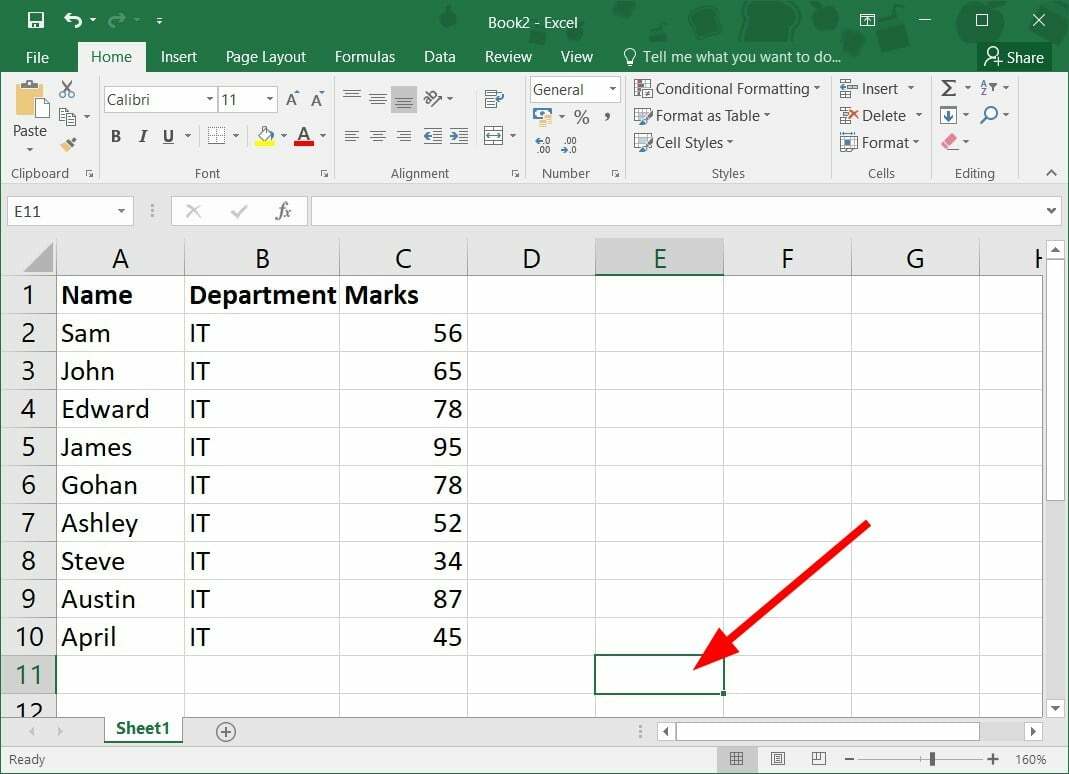
- Klicka på formelfältet intill t.ex symbol.
- Skriv in formeln nedan i formelfältet:
=STDEV(
- Dra och välj cellintervallet i dina exempeldata. Till exempel i vårt fall skulle det bli
=STDEV(C2:C10
- Stäng parentesen för formeln:
=STDEV(C2:C10)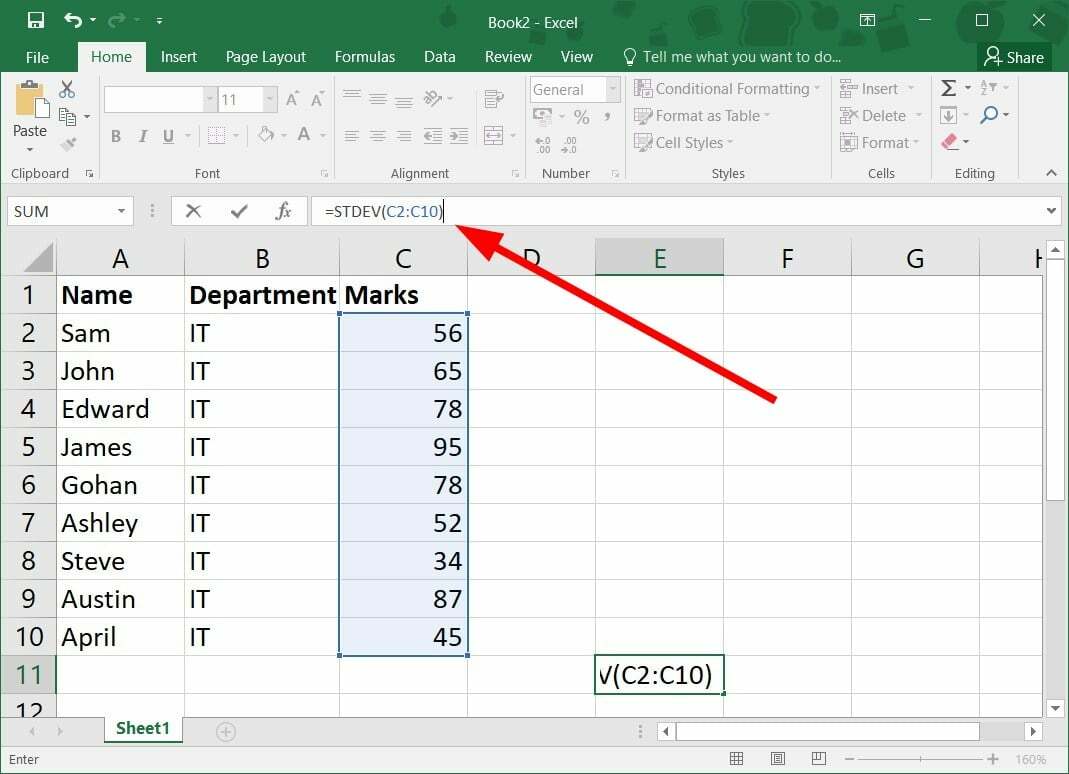
- Lägg till / symbol till STDEV formel.
=STDEV(C2:C10)/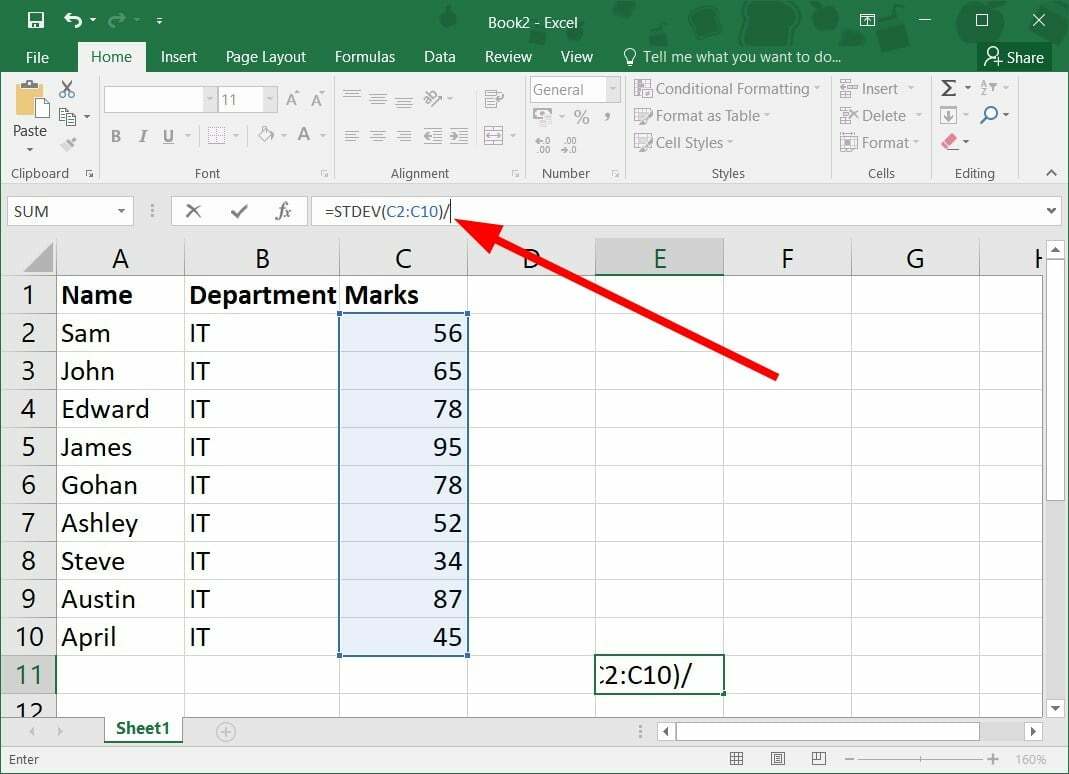
- Applicera SQRT formeln till STDEV formel.
=STDEV(C2:C10)/SQRT(
- Använd RÄKNA funktion med STDEV formel.
=STDEV(C2:C10)/SQRT(ANTAL( - Dra intervallet av celler som är en del av dina exempeldata. Stäng SQRT-fästet:
=STDEV(C2:C10)/SQRT(ANTAL(C2:C10))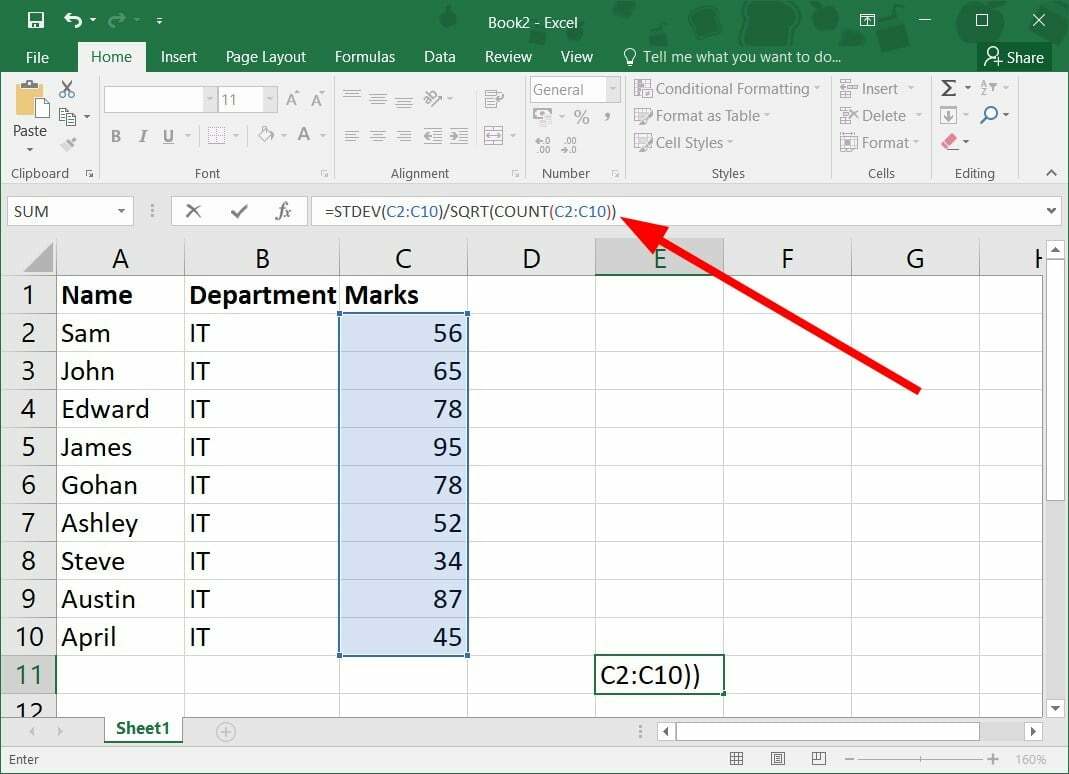
- Tryck Stiga på för att få standardfelet.
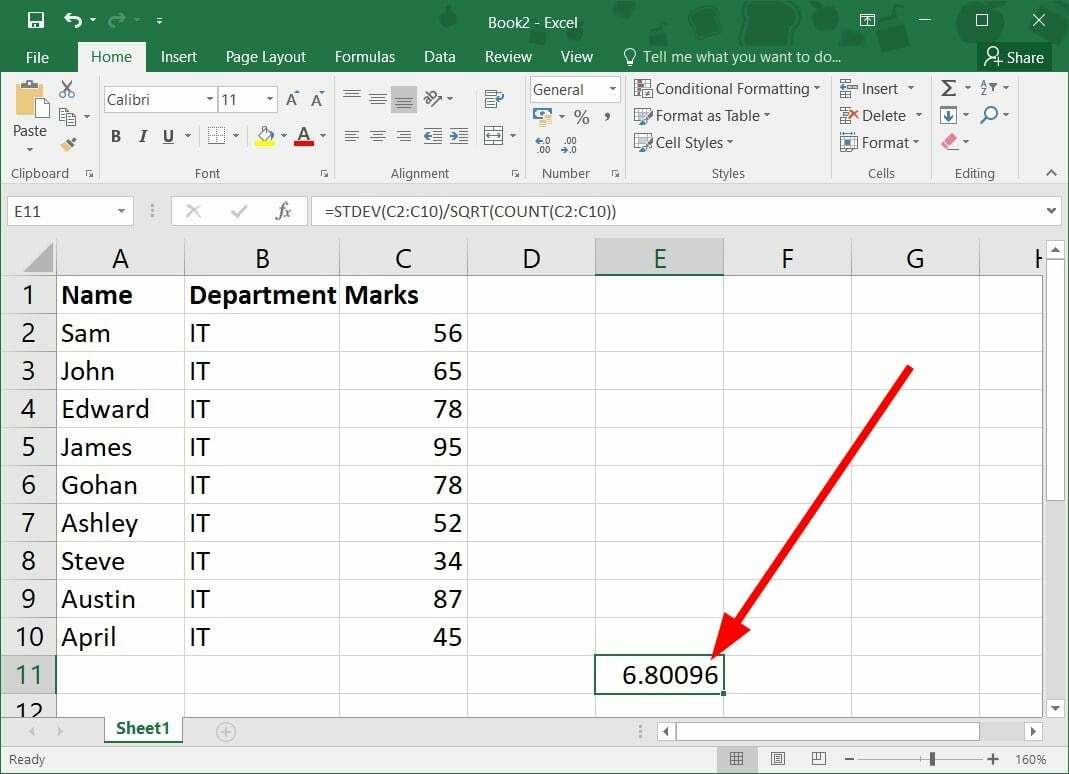
Experttips:
SPONSRAD
Vissa PC-problem är svåra att ta itu med, särskilt när det kommer till skadade arkiv eller saknade Windows-filer. Om du har problem med att åtgärda ett fel kan ditt system vara delvis trasigt.
Vi rekommenderar att du installerar Restoro, ett verktyg som skannar din maskin och identifierar vad felet är.
Klicka här för att ladda ner och börja reparera.
Detta är det snabbaste sättet att beräkna standardfel i Excel-formel, så se till att du provar det.
- Fix: Excel lagerdatatyp visas inte
- Fel upptäcktes när du sparade [Excel Fix Guide]
- Excel rullar inte smidigt: Fixa det i 5 enkla steg
- Öppna din arbetsbok.
- Klicka på Fil och välj alternativ från den vänstra sidorutan.
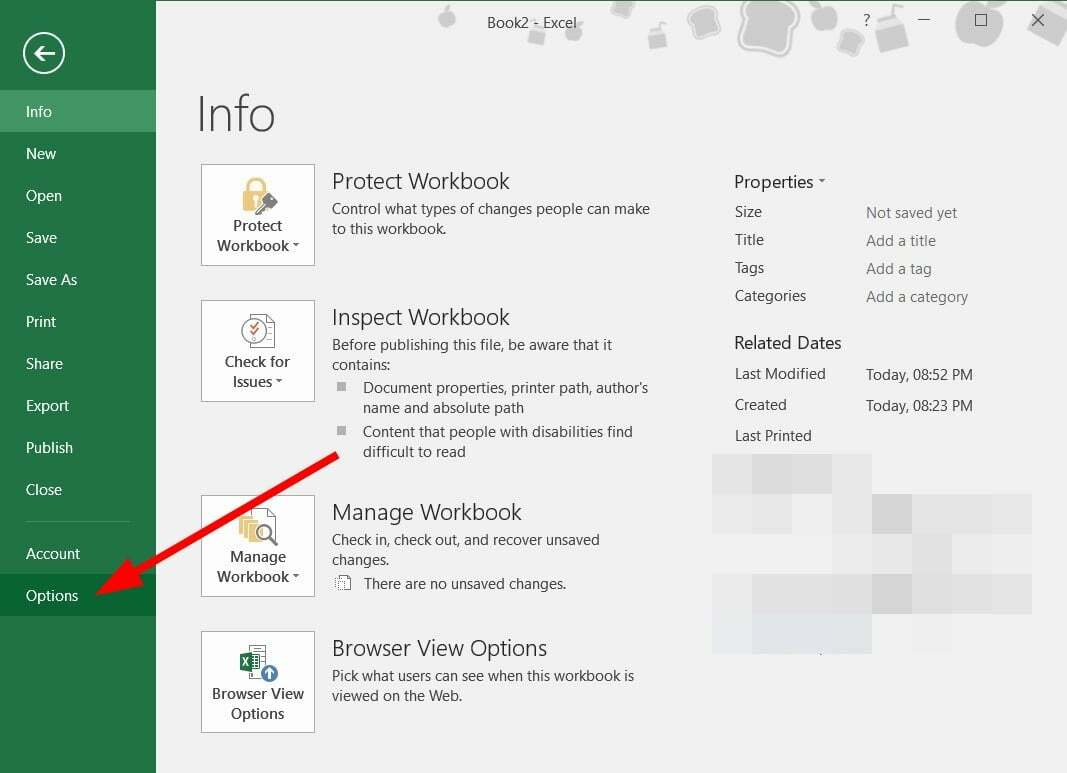
- Välj Tillägg i alternativ fönster.
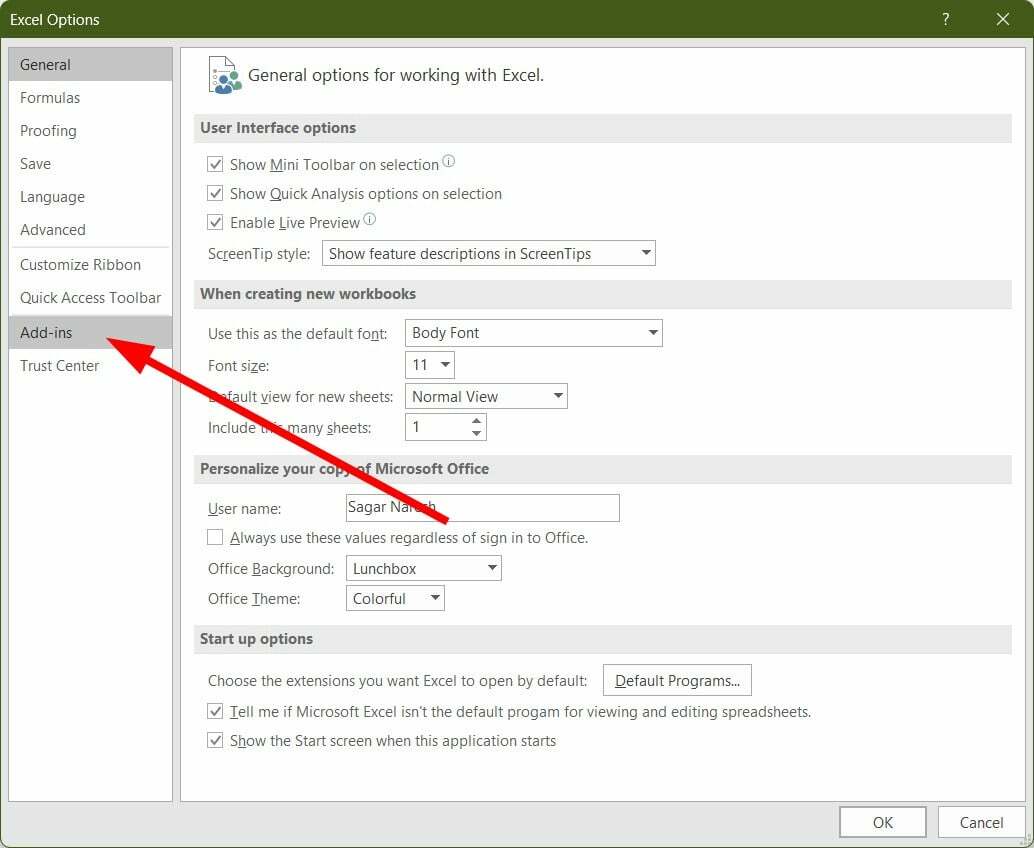
- Välj Analys ToolPaK.
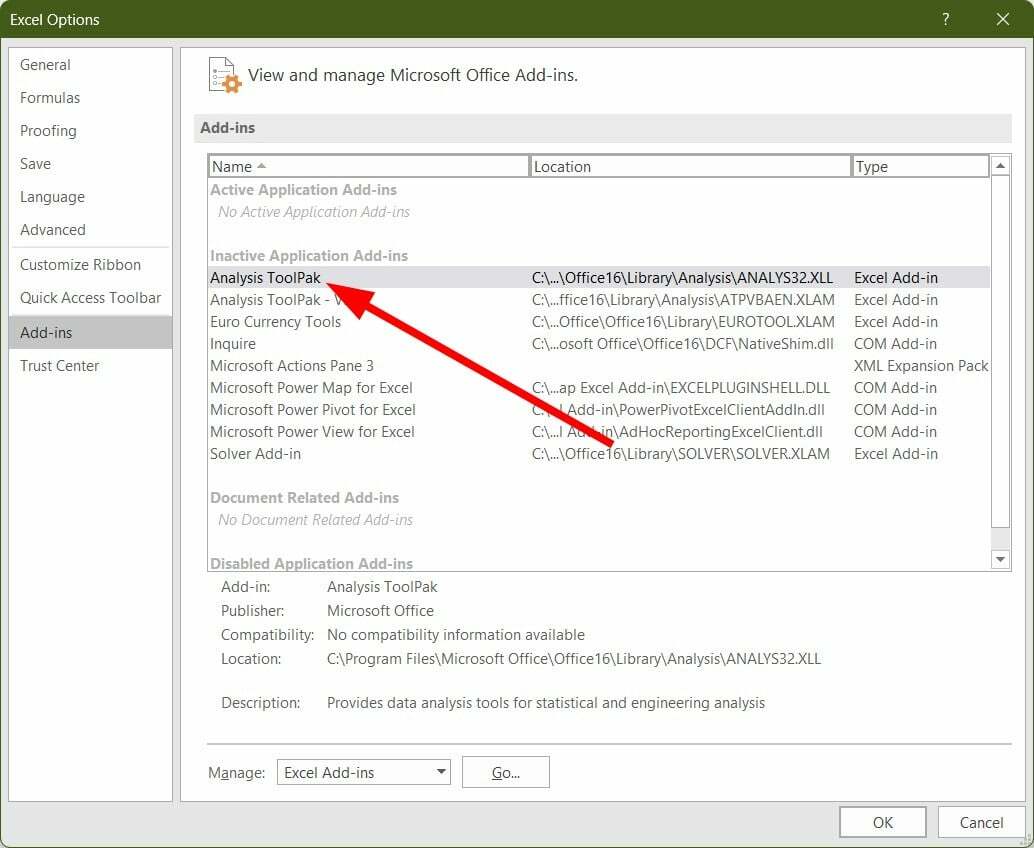
- Klicka på Gå knappen längst ner.
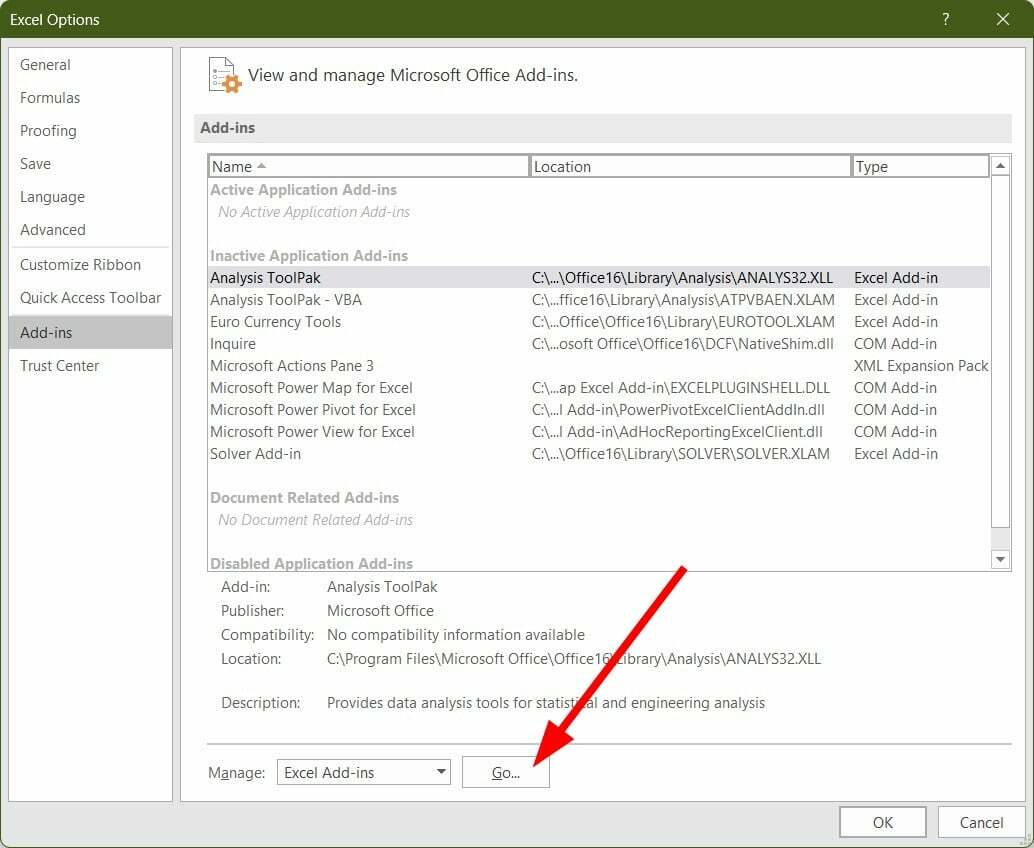
- Markera rutan för Analys ToolPak och slå OK.
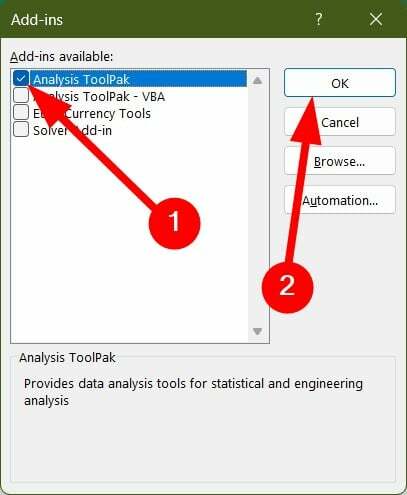
- Klicka på Data flik.

- De Verktygspaket för dataanalys kommer att läggas till i ditt Excel-verktygsfält.

- Klicka på Dataanalys knapp.
- Välj Beskrivande statistik och klicka OK.

- Välj cellintervallet från ditt prov.
- Om din data har kolumnrubriker väljer du Etiketter i första raden alternativ.
- Under Utgångsalternativ, Välj Nytt arbetsblad för att få resultatet i ett nytt kalkylblad i samma arbetsbok, eller välj Ny arbetsbok för att få resultatet i en ny arbetsbok.

- Kolla Sammanfattande statistik alternativet och klicka sedan på OK.

- Du kommer att få resultatet och du kommer att se Standard fel.

Det är det från oss i den här guiden om hur du snabbt kan beräkna standardfel i MS Excel.
Om du har problem med att öppna eller köra MS Excel då föreslår vi att du kollar in vår dedikerade guide för att lösa det på nolltid.
Du kan också hänvisa till vår guide, som hjälper dig med hur du kan åtgärda problemet om Excel-verktygsfältet saknas. Vi har även en guide som du kan kolla in och lära dig hur du kan öppna flera Excel-filer samtidigt.
Om du vill lära dig hur du kan importera data från PDF till MS Excel då kan du kolla in vår dedikerade guide om det. För användare som har problem med att infoga celler i MS Excel, kan de kolla in vår guide, som listar några av de mest effektiva lösningarna för att lösa problemet.
Låt oss veta i kommentarerna nedan vilken av de två ovanstående lösningarna du använder för att beräkna standardfel i Excel.
Har du fortfarande problem? Fixa dem med det här verktyget:
SPONSRAD
Om råden ovan inte har löst ditt problem kan din dator uppleva djupare Windows-problem. Vi rekommenderar ladda ner detta PC-reparationsverktyg (betygsatt Great på TrustPilot.com) för att enkelt ta itu med dem. Efter installationen klickar du bara på Starta skanning knappen och tryck sedan på Reparera allt.


